Πώς να αλλάξετε το χρονοδιάγραμμα αυτόματης συντήρησης στα Windows 10
Σε προηγούμενα άρθρα μας, είδαμε πώς να απενεργοποιήσετε τη δυνατότητα Αυτόματης Συντήρησης στα Windows 10 και πώς να την σταματήσετε και να την ξεκινήσετε με μη αυτόματο τρόπο. Σήμερα, θα δούμε πώς να προσαρμόσουμε το πρόγραμμά του. Ορίστε.
Όπως ίσως γνωρίζετε ήδη, τα Windows 10 εκτελούν αυτόματη συντήρηση. Είναι μια καθημερινή προγραμματισμένη εργασία που εκτελείται εκτός συσκευασίας. Όταν είναι ενεργοποιημένο, εκτελεί διάφορες εργασίες, όπως ενημερώσεις εφαρμογών, ενημερώσεις Windows, σαρώσεις ασφαλείας και πολλά άλλα πράγματα.
Από προεπιλογή, η Αυτόματη Συντήρηση έχει ρυθμιστεί για αφύπνιση του υπολογιστή σας και εκτέλεση εργασιών συντήρησης στις 2 π.μ. Μπορείτε να αλλάξετε αυτό το πρόγραμμα σε οποιαδήποτε άλλη στιγμή θέλετε. Εδώ είναι πώς μπορεί να γίνει.
Για να αλλάξετε το πρόγραμμα αυτόματης συντήρησης στα Windows 10, κάντε το εξής.
- Ανοίξτε το κλασικό Πίνακας Ελέγχου εφαρμογή.
- Μεταβείτε στον Πίνακα Ελέγχου\Σύστημα και Ασφάλεια\Ασφάλεια και Συντήρηση. Φαίνεται ως εξής (το παρακάτω στιγμιότυπο οθόνης προέρχεται από την ενημερωμένη έκδοση 1703 των Windows 10 Creators):
 Σημείωση: Στο παραπάνω στιγμιότυπο οθόνης, μπορείτε να δείτε το Antivirus του Windows Defender απενεργοποιημένο στον υπολογιστή μου. Εάν θέλετε να μάθετε πώς το απενεργοποίησα, ανατρέξτε στο άρθρο: Απενεργοποιήστε το Windows Defender στα Windows 10.
Σημείωση: Στο παραπάνω στιγμιότυπο οθόνης, μπορείτε να δείτε το Antivirus του Windows Defender απενεργοποιημένο στον υπολογιστή μου. Εάν θέλετε να μάθετε πώς το απενεργοποίησα, ανατρέξτε στο άρθρο: Απενεργοποιήστε το Windows Defender στα Windows 10. - Αναπτύξτε το πλαίσιο Συντήρηση για να δείτε τα σχετικά στοιχεία ελέγχου.

- Κάντε κλικ στον σύνδεσμο "Αλλάξτε τις ρυθμίσεις συντήρησης".
 Θα ανοίξει η παρακάτω σελίδα.
Θα ανοίξει η παρακάτω σελίδα.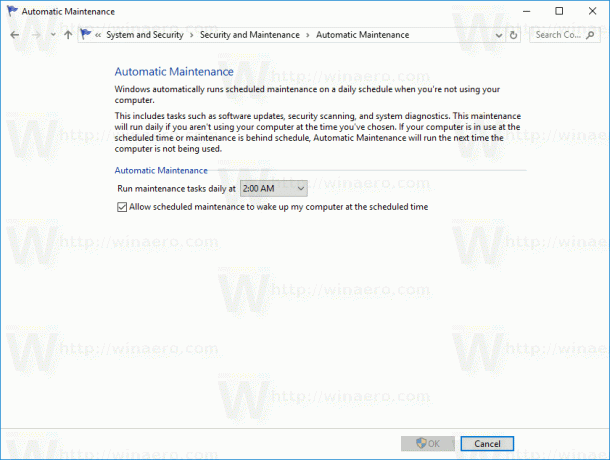
- Ορίστε ένα νέο χρονοδιάγραμμα για την Αυτόματη Συντήρηση.

Σημείωση: Εάν καταργήσετε την επιλογή "Να επιτρέπεται η προγραμματισμένη συντήρηση για αφύπνιση του υπολογιστή μου την προγραμματισμένη ώρα", δεν θα απενεργοποιηθεί η συντήρηση. Για να το απενεργοποιήσετε εντελώς, ανατρέξτε στο άρθρο Πώς να απενεργοποιήσετε την Αυτόματη Συντήρηση. - Επιβεβαιώστε το UAC ζητήστε εάν σας ζητηθεί.
Τελείωσες.
Ίσως σας ενδιαφέρει να μάθετε πώς να ξεκινήσετε τη συντήρηση με μη αυτόματο τρόπο. Ανατρέξτε στο παρακάτω άρθρο: Μη αυτόματη έναρξη ή διακοπή της συντήρησης στα Windows 10.


